完整版小米1S手机使用手册用机攻略终极篇米粉必备.docx
《完整版小米1S手机使用手册用机攻略终极篇米粉必备.docx》由会员分享,可在线阅读,更多相关《完整版小米1S手机使用手册用机攻略终极篇米粉必备.docx(25页珍藏版)》请在冰点文库上搜索。
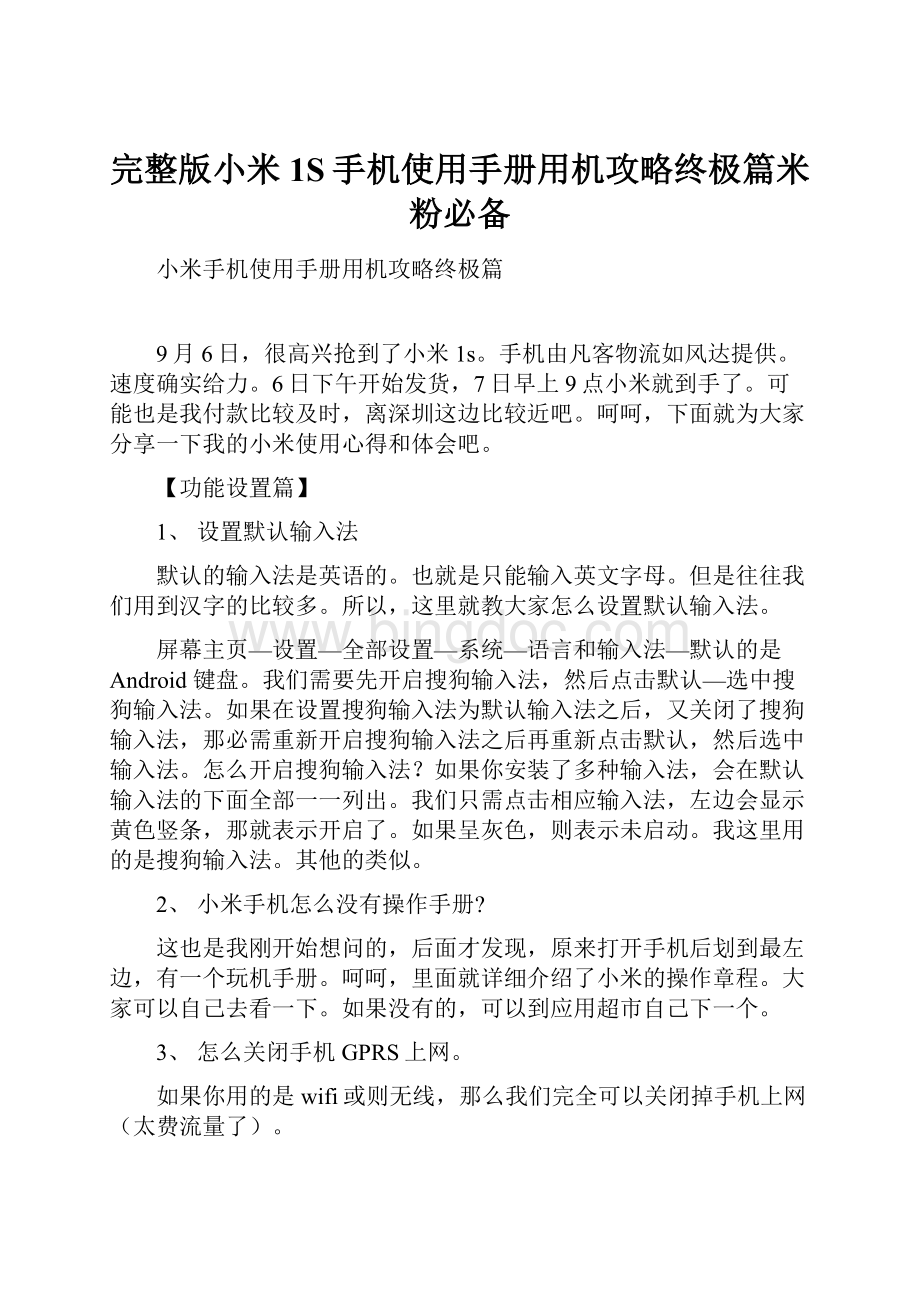
完整版小米1S手机使用手册用机攻略终极篇米粉必备
小米手机使用手册用机攻略终极篇
9月6日,很高兴抢到了小米1s。
手机由凡客物流如风达提供。
速度确实给力。
6日下午开始发货,7日早上9点小米就到手了。
可能也是我付款比较及时,离深圳这边比较近吧。
呵呵,下面就为大家分享一下我的小米使用心得和体会吧。
【功能设置篇】
1、设置默认输入法
默认的输入法是英语的。
也就是只能输入英文字母。
但是往往我们用到汉字的比较多。
所以,这里就教大家怎么设置默认输入法。
屏幕主页—设置—全部设置—系统—语言和输入法—默认的是Android键盘。
我们需要先开启搜狗输入法,然后点击默认—选中搜狗输入法。
如果在设置搜狗输入法为默认输入法之后,又关闭了搜狗输入法,那必需重新开启搜狗输入法之后再重新点击默认,然后选中输入法。
怎么开启搜狗输入法?
如果你安装了多种输入法,会在默认输入法的下面全部一一列出。
我们只需点击相应输入法,左边会显示黄色竖条,那就表示开启了。
如果呈灰色,则表示未启动。
我这里用的是搜狗输入法。
其他的类似。
2、小米手机怎么没有操作手册?
这也是我刚开始想问的,后面才发现,原来打开手机后划到最左边,有一个玩机手册。
呵呵,里面就详细介绍了小米的操作章程。
大家可以自己去看一下。
如果没有的,可以到应用超市自己下一个。
3、怎么关闭手机GPRS上网。
如果你用的是wifi或则无线,那么我们完全可以关闭掉手机上网(太费流量了)。
操作如下:
主屏——设置——移动网络——启用数据流量设置为关闭,数据漫游关闭。
4、怎么手机上网在线看电影?
如果你想上网在线看电影,那你就到应用超市下载一个flashplayer。
只有下载安装成功后,才可以在线看电影哦。
操作如下:
主屏——应用超市——分类——影音视听——flashplayer下载安装即可。
5、手机拍照不清晰,没有对焦怎么设置?
如果你想手机拍照清晰,自动对焦。
请按以下操作:
主屏——相机——单击屏幕左键——在出现的功能表中往左滑动,直到看到设置的图标(像个齿轮)——相机设置——照片大小后置设置为800万——前置设为200万——照片质量为极精细——拍摄功能设置中,自动对焦设置为开,红眼预防未开,触摸对焦开启,对焦方式设置为自动,其他按需设置即可。
6、怎么开启无线上网?
在确保室内连上无线网络之后,进行如下操作:
主屏——设置——WLAN开启—完成。
7、摄像时如何前后摄像头转化?
主屏——相机——点击右上角的转换按钮即可。
8、小米1s充满电后能用多长时间?
经过试用,在充满电之后可用6-7小时。
也就是不间歇的使用手机。
期待后面能用的时间长一点吧。
9、怎么设置重力感应?
主屏——设置——显示——自动旋转屏幕开启——完成。
10、QQ、米聊、微信不能上网。
相信这是碰到问题最多的朋友了。
哥也是其中一个。
在拿到手机后,不知道怎么捣腾的,手机信号显示红色,wifi信号显示红色。
但是打开浏览器可以浏览网页,其他软件均不能启动,均显示操作超时,也就是没连上网了。
怎么办呢?
在XX搜索毫无结果时,哥果断恢复原厂设置了。
操作如下:
主屏——设置——备份和重置—恢复出厂设置。
操作前请先备份,此招慎用。
小米终极省电手册
最近看到很多米粉询问小米怎么才能省电?
用什么省电软件好?
等等….一系列关于省电的问题,现在我就来介绍一些小米手机省电的方法给大家。
可能还有很多朋友在用一些省电的软件,在这里我就不评价省电软件是否真的能省电了,你只要明白系统运行这些省电软件本身就是一种耗电,所以本人是没有用任何的省电软件哦。
好了废话不多说了,下面来看看如何用自带的设置,让小米做到真正的省电!
(下面介绍的省电方法是下拉菜单+系统设置,两种都有详细介绍和说明,MIUIv42.7.13演示
【下拉菜单篇】(快捷方式省电):
1、亮度设置
大家都知道屏幕越亮手机就会越费电,所以控制屏幕的亮度是很有必要的一步哦!
本人平时设置亮度是自动A的那个选项(如下图),而在睡觉前我有玩手机的情况,晚上关灯后屏幕就会感觉太亮会刺眼。
这时就会把亮度调到最低,不仅仅是省点的原因哦,更重要的是能有效的保护眼睛视力哦!
2、WIFI、数据的设置
WIFI无线网络连接和数据网络连接是我最爱两个选项,因为有了它们才能上网。
但是它们又我最恼火的两个选项,因为连接上网耗电量是很高的哦!
所以平时养成习惯,在不上网的时候尽量关闭连接。
如果对网速要求不是很高的,可以设置数据–网络类型为2G网络,更省电哦!
3、震动、静音的设置
关于震动、静音的设置方法大家应该很熟悉了,在这里说一下我使用的习惯吧。
震动我一般是不开的,只用铃声(音量比较大的那种^_^)。
一些特殊的情况比如开会的时候,就会关闭铃声,打开震动而不影响会议的进行。
最后就是各种音量的设置,系统操作和蓝牙的音量一般我都是关闭,因为感觉没什么用,其他的音量可以根据自己的情况调试。
—————————————————————————————————————-
4、同步、键盘按键
首先说一下同步,同步的大概作用是可以在线备份用户数据,还有玩一些大型游戏时需要登录google邮箱、打开数据同步,才能继续游戏等等……不过对于一般用户可能会用不到这些功能,所以可以关闭自动同步,很有省电的作用哦(建议不用同步的可以关闭哦)。
下面说说键盘按键,这个功能在玩游戏、写文字、看电影等方面很有用,不仅能达到省电的作用,还能有效避免误碰返回键,导致退出程序!
5、关闭其他不常用的选项,以及飞行模式的用处
其他一些不常用的选项如旋屏、GPS、蓝牙都可以关闭,在需要的时候再打开。
下面我说一下飞行模式,大家都知道安卓手机基本都是不能关机闹钟的吧,所以这里完全可以用飞行模式来代替关机。
经过本人测试晚上0点–8点电耗才1%–2%,这样的省电效果是相当不错的。
我估计关个机、再开个机那样的电耗也差不多是这样了。
不过别忘了起床后关闭飞行模式哦,以免漏接电话!
(方法很简单就不上图了)
【系统设置篇】(减少耗电选项):
1、关闭触摸键盘震动,以及一些系统提示音。
其实本人是很喜欢触摸键盘震动的,因为触摸震动感觉很舒服、很有质感!
但是震动却是一个很费电的东西,忍痛割爱也要把它关了,后来慢慢发现不用触摸震动习惯了也挺好的。
还有那些拨号键盘触摸音效、触摸提示音、锁屏提示音都是可以统统关闭的哦!
(注意关闭这些选择可能会失去一些好的用户体验,所以自己要做好选择
2、禁止应用弹广告的设置
相信大家在玩单机游戏都遇到过广告吧,一不小心点到后又弹出浏览器的界面,不仅费电而且还费流量!
虽然说大半部分的时候我们玩单机游戏的时候都是不开网络的,但是也不排除有些时候会开网络。
比如后台微博、QQ是开着的,你或许在等别人的网络信息,你可能会玩游戏等待。
还有你可能在下载一些东西电影、音乐什么的,这时候也会玩游戏等待一下。
所以做好禁止应用弹广告的设置是很有必要的!
(图中’网络助手’在MIUI2.3.5中叫’流量监控’)!
3、屏幕休眠时间的设置
屏幕休眠时间简单的意思就是,在你不操作手机后,多长时间关闭屏幕。
系统默认的好像是1分钟,本人感觉有点太长了。
因为有时候不操作手机,可是手机还一直在那里亮着。
所以后来设置成30秒后,感觉好多了。
当然你还可以设置得更短一些,还有15秒的选项。
如下图:
4、管理开机启动的软件设置
小米本身就是个很开放的系统,root的权限也是开放的。
那么不少软件在安装获得权限后就会默认成开机启动项,非常耗电不说,还会影响我们的开机速度。
那么我们怎么限制这些开机自动启动的软件呢?
很多朋友可能会说用一些手机安全软件就能禁止启动项啊。
我想说为什么要用那些软件呢?
那些软件本身就是一种耗电,根本达不到我们想要的省电效果!
下面就说说如何设置,请看图:
本帖隐藏的内容
5、开发人员选项的一些简单设置
开发人员选项一般比较不常用,所以建议大家还是不要乱设置了!
在这里我主要介绍一些可以修改的地方,如强制进行GPU渲染,这个选项就可以关闭。
这个选项功能简单的理解就是硬件加速,可以减轻CPU的压力。
但是这是很费电的,所以建议关闭!
窗口动画缩放、过度动画缩放的设置默认都是1x,可以降低这个值或干脆关闭动画,从而到达省电的效果。
当然这样做也会失去一些特效的效果,这个可以自行选择(我一般用0.5x的缩放)。
6、养成用‘一键清理’的习惯!
一键清理是小米自带的很实用的一个功能。
很多程序按返回退出后,其实还在后台运行。
记得一次在玩极品飞车14,按返回键退出游戏,就回到了桌面。
忘记一键清理后台,就这样游戏一直后台运行着呢。
后来过来两小时我拿手机看,50%左右的电量已经所剩无几,而且手机发烫!
罪魁祸首就是后台运行的极品飞车,还有几个软件。
所以在不使用手机的情况下,记得养成‘一键清理’的习惯,对于省电也是非常有必要的!
)l5o1X!
v’^1l6`
无线网络配备篇
小米1s到手后,女朋友就玩上瘾了。
结果不幸的事发生了,直接用的GPRS流量,就是每个月30M的那种。
本来还剩下6M的流量可用,结果不知道下了什么东西,2个小时以后,一查流量,用了63M的流量。
那用流量的速度真是太快了。
结果白白付出了五十多的流量费。
各位米友一定要慎重啊。
呵呵。
下面简要介绍一下哪里会用到流量:
1、输入法
我默认用的是搜狗输入法,貌似是自动更新的那种。
也就是你输入的词库随时会上传到数据库。
流量潜在的就在哗哗的啊呵呵。
2、各种软件,如QQ、米聊、微信…
该类软件默认就是开启后自动开启,一直在后台运行。
也是费流量的哈。
3、邮件,网页
4、邮件就不说了,一旦设置邮箱账号,默认就每隔一段时间更新邮件内容,速度也是哗哗的…
5、听音乐,特别是在线搜索的那种。
这个大家都明白的,呵呵听音乐嘛,速度当然杠杠的..
对于智能机来说,其实就和电脑差不多,能在线看网页,看视频,玩游戏等等。
这就好比我们电脑连上网,QQ,输入法,安全卫士等软件都在默默的用着流量,而我们还浑然不知。
所以要玩小米,那一定要流量够用哦,不然后果自负啊呵呵。
那么每个月流量多少才够用呢?
说实话,我也不知道。
反正用流量我也是用不起的了。
特别是GPRS流量,如果只是看看网页,则还可以接受。
要是看视频和玩游戏,那必须不够用啊。
为了解决流量,我根据自己的实际情况配备了相应设备。
下面也为大家分享一下:
我目前的情况是这样的,寝室中笔记本电脑一台,迁的是电信宽带。
我对于小米1s的需求呢,则主要是晚上躺床上的时候可以看看视频,听听音乐,看看新闻。
所以,我需要解决的问题则是流量的问题。
通过网上一番搜索,我配备了一台无线路由器。
支持手机WIFI的那种。
所以我的目前情况是宽带+无线路由+笔记本电脑+小米1S使用情况如下,购置无线路由之后,我则可以笔记本电脑和小米同时使用。
且流量杠杠的,就跟有有线宽带上网一样。
太给力了。
下面就为大家推荐两款哦:
1、TP-LINKTL-WR700N无线路由
(前往购买)
该款无线路由器,也就是我现在使用的无线路由器。
该路由器迷你轻巧,占地面积小。
最大的好处就是即插即用了。
什么意思?
把你的网线插头插到这上面,再插上电,就OK了。
不用设置任何参数,笔记本和手机就都可以使用了。
该款无线路由适合哪些情况呢?
该款路由器只适合一根网线+N台笔记本电脑+N台智能手机的场合。
不适合有台式机的朋友。
2、TP-LINKWR841N双天线无线路由
前往购买
这款相比上面那款路由,体积较大,费用稍高。
但是信号和传输数据要更大一些。
大家可以根据自己的实际情况进行选购。
以上推荐的两款比较适合家里装有网线的米友们哦,主要是用于呆家里时可以上网,看视频,玩游戏。
呵呵,最重要的是流量无限用,不卡不费钱啊哈哈。
另外为大家分享几款搜集的淘宝热销的产品,大家可以随便看看啊,可以根据自己的实际情况选择哦。
1、小米手机布袋
(前往购买)
2、小米原装耳机
(前往购买)
3、小米保护套
(前往购买)